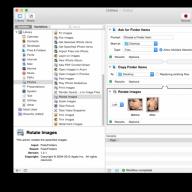Bună prieteni.
Hardware-ul dvs. refuză să înceapă apăsând pe Power, dar aveți nevoie urgent de acces la conținutul său? Sau vrei doar să știi cauza defecțiunii? Atunci acest mic articol este pentru tine. Vă voi spune cum să porniți computerul fără un buton.
Înainte de a începe, vreau să fac o declinare a răspunderii:
Toate acțiunile pe care le efectuați pe propriul risc și risc, nu sunt responsabil!
Sper că m-ai înțeles. Deci să mergem.
Algoritm de acțiune
În primul rând, trebuie să dezasamblați unitatea de sistem și să găsiți anumite fire:
- Deconectați computerul de la sursa de alimentare.
- Deșurubați panoul din stânga al carcasei și uitați-vă la placa de bază, deoarece este „tancul de gândire” al hardware-ului dumneavoastră.

- Trebuie să găsiți fire de diferite culori care merg de la partea din față a carcasei la placa de bază.
- Fiecare este de obicei scris pentru ceea ce este responsabil. Ai nevoie de Putere. De regulă, acestea sunt două fire întrețesute.


În majoritatea computerelor, conectorii includ 9 pini. Dintre acestea, ultimele două, formate din 4 contacte și situate într-un rând scurt, sunt responsabile de pornire. Ele pot fi semnate ca comutator de alimentare (comutator PW), pornire, pornire-oprire. De asta avem nevoie.

Acum să trecem la acțiune:

- Computerul ar trebui să pornească. Dacă acest lucru nu se întâmplă, încercați din nou - este posibil să nu fiți fixat suficient.
Dacă butonul de pornire nu este în funcțiune, ca măsură temporară, puteți rearanja butonul de resetare (cipul de la butonul de resetare) în locul lui.
Posesorii de notebook-uri
Atenţie! Faceți totul cât mai atent posibil. Dacă te îndoiești de tine, atunci este mai bine să delegați această problemă unei persoane mai competente.
Demontarea carcasei laptopului este ceva mai dificilă. Pentru a nu face probleme, consultați instrucțiunile special pentru modelul dvs. După ce ajungeți la butonul de pornire din spate, urmați acești doi pași simpli:
- Deconectați-l de la cablul sau firul care merge la el.

- Folosind o șurubelniță, închideți contactele de pe acesta, în timp ce țineți de capătul izolat.

Dacă problema a fost în buton, atunci laptopul ar trebui să pornească. Asta nu s-a întâmplat? Cel mai probabil, problema este în cablu: poate există îndoituri sau deteriorări pe el. În acest caz, nu aveți de ales decât să schimbați complet întregul nod.
Oricare ar fi fost, dacă butonul nu funcționează, trebuie să puneți unul nou cât mai curând posibil. Nu vei porni computerul de fiecare dată cu un pix sau o șurubelniță :).
Apropo, dacă nu sunteți sigur că o puteți face în modurile descrise mai sus, este mai bine să nu încercați; mai ales când hardware-ul este încă în garanție. La urma urmei, după ce îl dezasamblați, cuponul este anulat, iar sub garanție există șansa de a remedia defecțiunea gratuit.
Consultați-mi blogul mai des. Voi găsi ceva care să te intereseze.
Carcasa unității de sistem este o componentă importantă a întregului computer. Este în cazul în care „magazinul de producție” al întregului computer este localizat, ca să spunem așa. Este în cazul în care placa de bază este instalată, iar RAM, placa video, procesorul și tot felul de fire și cabluri sunt deja „atârnate” de ea. Mai mult decât atât, sursa de alimentare este situată într-un loc separat în interiorul carcasei, totuși, precum și hard disk-ul și unitatea.Carcasele moderne arată destul de atractive, amenințătoare, agresive, neobișnuite ... Dezvoltatorii au suficientă imaginație, ceea ce înseamnă că cumpărătorii obișnuiți pot alege dintr-un sortiment imens. Dar nu doar carcasele actuale au un aspect atrăgător, au și plusuri „de lucru”. Astfel de avantaje sunt conectorii USB, precum și mufele pentru microfon și căști de pe partea din față a carcasei, iar acest lucru înseamnă, la rândul său, că de fiecare dată când trebuie să conectăm o unitate flash USB, trebuie să ne urcăm sub masă și să ajungem în spatele carcasei. cazul. Cred că toată lumea este de acord că acestea sunt, în principiu, fleacuri, dar totuși, este mai plăcut să introduceți o unitate flash USB în față și să începeți să lucrați.
Dar, din păcate, există cazuri în care unele părți ale carcasei computerului eșuează. Este vorba despre faimos Butonul de pornire, care este absolut pe fiecare caz. În procesul de funcționare îndelungată, acest buton poate eșua pur și simplu, de exemplu, să nu mai fie apăsat sau invers, va cădea adânc în carcasă și, indiferent de modul în care „conjurați”, nu veți putea porni calculator. Ce să faci în astfel de situații? Dacă nu aveți cu adevărat nevoie de un computer, atunci este mai bine să sunați pe maestru și să așteptați cu liniște până când el repare totul, plătindu-i o anumită sumă de bani pentru asta.
Dacă trebuie să utilizați suficient de urgent computerul, atunci poate că ar trebui să utilizați următorul sfat.
Mai întâi trebuie să găsiți o suprafață plană și să așezați cu atenție unitatea de sistem, astfel încât capacul din stânga să se uite la dvs., în timp ce nu ar trebui să deconectați toate firele pentru a finaliza totul mai repede, dar trebuie să vă asigurați că aceste fire nu sunt întinse. În plus, o condiție prealabilă ar trebui să fie ca computerul să fie deconectat de la sursa de alimentare, așa cum se spune, nu se știe niciodată. Următorul lucru de făcut este să scoateți capacul din stânga al carcasei. În cazurile moderne, acest lucru nu necesită, de obicei, niciun efort mare, așa că nu ar trebui să fie o problemă.
După îndepărtarea capacului, o imagine uimitoare va apărea în fața ta. Veți vedea tot ceea ce ați dat cândva o sumă rotundă și care de obicei funcționează liniștit, făcând un zgomot nevinovat și ceea ce acum nu vrea să „pornească”. Accentul nostru ar trebui să fie în primul rând pe firele multicolore care merg din partea din față a carcasei la placa de bază. Pot exista multe astfel de fire și nu este surprinzător, deoarece există conectate și Butoane POWERȘi Butonul de resetare, și porturile USB, împreună ca ieșiri audio. Așadar, la pasul următor, s-ar putea să avem nevoie de puține cunoștințe de engleză, pe care mulți au primit-o la școală, deoarece pe cablarea în sine, precum și pe placa de bază, lângă conexiunea acestor cablaje, ar trebui să se scrie ce înseamnă ele. Luați ca exemplu porturile USB. Pe placa de bază în sine, lângă conexiune, ar trebui să existe o inscripție USB1, USB2 etc. Aceasta înseamnă că firele conectate la acești conectori nu sunt altceva decât porturi de conectare USB.
Dar nu uitați de problema noastră, ceea ce înseamnă că trebuie să căutăm postarea PUTEREA(de obicei acestea sunt două fire țesute împreună). De obicei, conectorii la care sunt conectate butoanele de alimentare sau de resetare sunt localizați în partea dreaptă jos a plăcii de bază:
Pe majoritatea plăcilor de bază, acești conectori sunt aceiași și constau din 9 pini aranjați pe două rânduri. Ultimele două contacte dintr-un șir scurt de 4 mufe sunt responsabile pentru pornirea / oprirea computerului.
Iată diagramele conectorilor pentru cei mai populari producători de plăci de bază.
MSI
AsRock
Asus
Biostar
Epox
foxconn
gigabyte
Intel
Când aceste două fire sunt găsite, ar trebui să găsiți unde sunt conectate la placa de bază. După ce a fost găsit punctul de conectare, merită să deconectați cu atenție aceste fire, astfel încât mufele mici să fie expuse.
Gata, acum aproape am terminat. Pasul final este doar pornirea computerului, pentru aceasta avem nevoie de un pix obișnuit de papetărie, de preferință unul care scrie cu caractere aldine. După ce găsiți un astfel de stilou, puteți conecta computerul la sursa de alimentare și apoi treceți ușor vârful tijei peste aceste ace goale. Sau, cu alte cuvinte, trebuie doar să o faci închide aceste contacte. După acești pași, computerul ar trebui să prindă viață, iar descărcarea va începe. Dacă nu s-a întâmplat nimic, atunci merită să repetați procedura, dar închideți aceste ace suficient de repede.
Datorită unor astfel de pași simpli, puteți porni computerul fără probleme, dar acest lucru nu trebuie neglijat și este mai bine să reparați butonul de pornire de pe carcasă cât mai curând posibil pentru a evita problemele inutile.
Atenţie: Nici autorul acestui articol, nici administrația acestui site nu poartă nicio responsabilitate pentru eventualele probleme care pot apărea în procesul de pornire a computerului în acest mod. Veți efectua toate acțiunile de mai sus pe riscul și riscul dumneavoastră și veți fi singurul responsabil pentru posibilele probleme care nu sunt descrise în acest articol.
Chiar și ieri computerul funcționa corect, dar astăzi când apăsați butonul de pornire, nu dă niciun semn de viață. Care ar putea fi problema? Pot să-l repar singur sau mă pot descurca fără ajutorul unui vrăjitor? Să ne dăm seama.
După cum arată practica, în majoritatea cazurilor, butonul de pornire al unității de sistem „Power” nu mai pornește computerul din următoarele motive:
- lipsa tensiunii la rețea 220 V;
- funcționarea defectuoasă a protectorului de supratensiune sau a sursei de alimentare neîntreruptibilă prin care PC-ul primește energie;
- deteriorarea cablului de rețea sau lipsa contactului în punctele de conectare a acestuia;
- defecțiuni ale unității de alimentare (PSU);
- lipsa contactului in blocul prin care alimentatorul este conectat la placa de baza;
- defecțiune (lipsa de încărcare) a bateriei de memorie BIOS;
- lipirea sau defecțiunea butonului „Start” de pe unitatea de sistem;
- Butonul unității de sistem nu funcționează din cauza blocării prin încărcare statică.
Dacă computerul nu răspunde la apăsarea butonului de alimentare, primul lucru cu care trebuie să începeți este să verificați fiabilitatea conectării unității de sistem la rețea.
- Asigurați-vă că butonul de alimentare (de pe spatele unității de sistem) este în poziția „ON”.
- Pentru o vreme, încercați să vă conectați computerul la o priză direct, fără un dispozitiv de protecție la supratensiune.
- Verificați dacă priza în sine funcționează conectând la ea orice alt aparat electric care poate fi reparat.
- Apoi, verificați cablul de alimentare dacă nu este deteriorat (mai ales dacă sunt animale cu dinți acasă). Asigurați-vă că ștecherul este bine așezat în priză și că nu există urme de căldură la punctul de contact.
- Nu va fi de prisos să verificați/înlocuiți bateria de memorie CMOS, care stochează parametrii de configurare a PC-ului. Dacă computerul are mai mult de 5 ani, atunci se recomandă înlocuirea bateriei chiar și ca măsură preventivă.
Dacă toate măsurile de mai sus nu au funcționat, va trebui să deschideți unitatea de sistem pentru o inspecție și o diagnosticare mai detaliată.
- Scoateți capacul carcasei, verificați dacă indicatorul LED de pe placa de bază este aprins.
- Indicatorul este aprins - înseamnă că unitatea de sistem este alimentată cu energie.
- Dacă există un LED, dar nu se aprinde, verificați contactele din conectori, asigurați-vă că nu există rupturi de fire.
Următorul pas este diagnosticarea butoanele de pornire.
Cum să verificați dacă butonul de pornire de pe unitatea de sistem este în stare de funcționare
Sarcina butonului Start al unității de sistem este de a porni comutatorul de alimentare. După aceea, PSU efectuează autodiagnosticarea și, dacă toți parametrii rețelei sunt normali, unitatea de alimentare trimite un semnal corespunzător procesorului, computerul începe să se încarce. Toate evenimentele pre-lansare durează o fracțiune de secundă.
Dacă butonul de pornire închide contactele prost, atunci computerul nu va porni.
Pentru a verifica dacă butonul de pornire funcționează, trebuie să:
- Verificați firele de la buton la placa de bază. Conexiunea se face prin intermediul unui cip, care este pus pe contactele plăcii de sistem.
- Asigurați-vă că cipul se potrivește perfect și este bine fixat pe contacte.
Pentru a face acest lucru, scoateți cu atenție și reatașați conectorul;
- Deconectați computerul de la rețea, deconectați firele butonului de pornire;
- Porniți din nou alimentarea unității de sistem și scurtcircuitați contactele PowerSwitch (PowerSW) cu o șurubelniță. Dacă computerul pornește, cauza problemei este un buton care nu funcționează.
Din păcate, în cele mai multe cazuri, nu va fi posibil să achiziționați butonul Start separat; va trebui să schimbați întreaga carcasă. Cu toate acestea, există o soluție alternativă la problemă.
Cea mai simplă soluție în acest caz ar fi să transferați funcțiile butonului Power pe butonul Reset, care este folosit foarte rar.
Pentru a face acest lucru, trebuie doar să schimbați conectorii cu doi pini „power sw” și „reset sw”.
Cum să pornești un computer fără un buton de pornire?
Pentru a porni computerul fără butonul de pornire, procedați în felul următor:
- Scoateți capacul carcasei unității de sistem;
- Găsiți printre firele care merg de la panoul frontal al unității de sistem la placa de bază, o pereche cu o inscripție pe conectorul Power Switch (PW Switch);
- Deconectați conectorul specificat;
- Folosind o șurubelniță, conectați cele 2 contacte expuse cu o șurubelniță sau vârful unui pix. Închiderea contactelor ar trebui să fie rapidă, literalmente cu o singură atingere.
INSTRUCȚIUNE VIDEO
S-ar părea că ce ar putea fi mai ușor pe un computer decât butonul de pornire? Era folosirii comutatoarelor mecanice utilizate în computere este aproape irevocabil un lucru din trecut.
Dacă acordați atenție modului în care pornește un telefon mobil, aproape nimeni nu este surprins de faptul că nu există un comutator ca atare. Un buton obișnuit dintr-un număr de același și cu funcții multiple, pornește telefonul mobil. Dacă apăsați și mențineți apăsat un astfel de buton pentru o lungă perioadă de timp, acesta nu se pornește de fapt, ci „trezește” telefonul din modul „sleep”.
Acum, astfel de întrerupătoare tradiționale, așa cum sunt folosite în viața de zi cu zi pentru a stinge iluminatul, unde există părți mecanice și contacte, devin din ce în ce mai puțin comune în aparatele de uz casnic. Deci, în computere, utilizarea lor a fost și ea abandonată.
Toată lumea are acum un telefon mobil, a fi atent la modul în care funcționează butonul de pornire uneori nici nu generează curiozitate. Principalul lucru este că funcționează, dar modul în care funcționează nu este atât de important. Iar esența, care nu este banală, se află în spatele acestui buton. Și ceea ce este deosebit de interesant este modul în care funcționează.
Deci calculatoarele moderne au comutatoare ca un simplu buton, care de fapt nu comută deloc rețeaua de alimentare. Calculatorul este conectat la rețea prin elemente semiconductoare electronice de putere. Și butonul în sine controlează doar includerea.
Când apăsați butonul de pornire al computerului, ceea ce se întâmplă de fapt este că un semnal este trimis către placa de bază a computerului. Și de acolo vine semnalul de control al sursei de alimentare. Calculatorul, așa cum se dovedește, este inclus în mod constant în rețeaua de alimentare. Butonul de pornire nu pornește computerul, ci pornește sau, cu alte cuvinte, intră în modul de funcționare.

Dacă nu există niciun filtru de rețea sau alt element de comutare pe calea de alimentare, atunci alimentarea cu tensiune a sursei de alimentare are loc constant. Și, în consecință, funcționarea circuitelor de control al computerului este în starea de pornire, așa-numita stare de așteptare.
Dacă telefonul mobil este oprit, atunci de fapt continuă să fie alimentat de la baterie și este în modul de repaus. Pe baza analogiei, se poate observa că computerul primește reîncărcare constantă de la rețeaua de alimentare. Este bine?
În ceea ce privește eficiența și capacitatea de a porni rapid computerul sau, mai degrabă, de a-l comuta în modul de operare principal, acest lucru este convenabil. Dar reversul unei astfel de perfecțiuni este perniciozitatea conexiunii constante a computerului la rețeaua de alimentare.
Când nu vă aflați în apropierea unui computer acasă sau la birou, este probabil să apară riscul de incendiu din cauza supratensiunii. Pentru a vă proteja pe dumneavoastră și computerul de deteriorarea accidentală din cauza interferențelor rețelei, atunci când în apropiere este conectat un perforator sau un aparat de sudură, este mai bine să deconectați computerul de la rețea.

Puteți deconecta complet computerul de la rețeaua de alimentare prin oprirea protectorului de supratensiune, care a devenit deja un accesoriu de facto - o aplicație obligatorie care este achiziționată odată cu achiziționarea unui computer. Și cel mai adesea, protectorul de supratensiune este considerat mai mult ca un furnizor de prize suplimentare de alimentare, neacordând prea multă atenție proprietăților de protecție și filtrare ale acestui dispozitiv.
Cu toate acestea, un dispozitiv de protecție la supratensiune nu poate oferi o protecție excepțională la supratensiune pentru un computer, deși este conceput pentru a face acest lucru. Deci este mai bine să deconectați computerul de la rețea decât să-l mențineți alimentat.
Un alt lucru de luat în considerare este faptul că computerul în modul standby consumă energie electrică. Pentru un an de conectare constantă a unui computer, aproximativ o sută de kilowați de energie electrică consumată vor crește. Totuși, computerul nu părea să funcționeze la momentul respectiv.

Cu sarcina minimă pe care computerul o creează în starea de așteptare, nu poate oferi modul de proiectare adecvat al protectorului de supratensiune. Filtrul de rețea asigură netezirea emisiilor în rețeaua de alimentare, numai la sarcina nominală. Și asta înseamnă că atunci când sursa de alimentare este aplicată computerului, atunci când este considerată oprită, interferențele și supratensiunile din rețeaua de alimentare vor pătrunde.
Cum să te ocupi de conectarea unui computer depinde de tine. Dar învățând puțin mai multe despre cum funcționează întrerupătorul inteligent al unui computer și despre faptul că de fapt nu se oprește complet, puteți începe să vă gândiți cum să procedați.
Îndatoririle mele profesionale includ săpăturile cu componente de calculator. Din motive tehnice - dulapul este mai degrabă lung decât verde larg - masa de operație este situată în spatele monitorului. Și dacă acest lucru este normal pentru săpat cu hardware, atunci când vine vorba de rularea software-ului, atunci începe unele inconveniente. Am adus un mouse-tastatură-monitor pe desktop lângă locul principal de muncă, dar, de exemplu, pentru a porni computerul operat, trebuie să mă ridic și să ocolesc masa. Acest lucru este util pentru munca sedentară, dar totuși leneș.
Am prins cumva o telecomandă pentru a porni computerul, m-am gândit puțin, dar am decis că nu am nevoie de un radio. Drept urmare, printre analogi, am ales un buton simplu cu fir cu un cablu de un metru și jumătate - ar fi trebuit să fie suficient.
Aspectul și echipamentul
Setul include butonul în sine într-o carcasă din plastic, diametrul este de aproximativ 70 mm, înălțimea în centru este de aproximativ 30 mm.Lungimea cablului de la corpul butonului la conectori este de 160 cm.

La capătul cablului sunt patru conectori cu semnături în relief - butonul de pornire, butonul de resetare, indicatorul de activitate al hard diskului, indicatorul de alimentare. Sursa de alimentare are contacte separate, astfel încât să poată fi conectată la orice placă de bază.

Setul include, de asemenea, o mufă cu fantă, astfel încât cablul să poată fi trecut în interiorul carcasei și o bucată de bandă dublu.

Cablul are o îngroșare pentru fixare în mufă. Se afla la o distanta de 40 cm de capatul cablului si, in consecinta, la 120 cm de buton.

Adica vei avea 40 de centimetri de la peretele din spate pana la contactele de pe placa de baza, iar in exterior butonul va trebui asezat la o distanta de 120 cm de peretele din spate al carcasei. De obicei este suficient să-l aduci de sub masă pe blat, dar cazurile, desigur, sunt diferite.

Utilizare
Locul de muncă în care este destinat să fie utilizat. Consola celui de-al doilea computer din stânga este o tastatură, un mouse (mai precis, un touchpad, este mai convenabil pentru mâna stângă) și un buton.
O masă de operație și un stand de fermă colectivă pentru testarea plăcilor de bază. Butonul este conectat, luminează albastru în dreapta difuzorului sub monitorul din dreapta.

Indicație de alimentare - albastru. Butoanele în sine (pornire și resetare) sunt apăsate clar, cu un clic destul de puternic. Resetarea este încasată în carcasă, nu o puteți apăsa accidental cu degetul - este apăsată cu unghia.

Activitate pe hard disk - LED-ul roșu se aprinde și iese ceva asemănător cu violet.

Conexiune la placa de baza. Pentru scopurile lor, a fost făcută o mică actualizare. Acest buton înlocuiește butoanele obișnuite ale unității de sistem - nu există unde să le conectați. Nu-mi place, deoarece contactele au fost pur și simplu atașate pentru conectarea paralelă a butoanelor carcasei (bine, sau un suport, în acest caz).

Nu am paralelizat indicatorul de putere, oricum, nu am pus un LED separat sub el la stand, am decis că voltmetrele ar fi suficiente pentru mine. Hopa, am uitat să micșorez termocontractia la resetare.

Verdict
Lucrări. Elimina nevoia de a te ridica.Bineînțeles, ar fi bine să aveți și aici un port USB, pentru a nu merge să lipiți unități flash - există butoane cu o astfel de funcție. Dar, dacă am chef, pot doar să atașez un cablu prelungitor USB.
Desigur, inițial a fost posibil doar să faceți un nasture din mijloace improvizate - luați câteva butoane simple cu becuri (stau întins), o bucată de pereche răsucită de lungimea necesară (sunt doar patru perechi de fire), o priză ethernet ca carcasă și conectorii de la butoanele becurilor sunt preluați de la o clădire veche. Dar să plătești 4 dolari a fost mai ușor decât să faci o fermă colectivă. Mai mult, dacă ținem cont de costul butoanelor cu becuri, atunci nu ar fi mari economii și ar trebui să lipim mai mult, în ciuda faptului că mâinile mele nu sunt complet ascuțite pentru lipit, banda electrică este totul pentru noi. :)
Plănuiesc să cumpăr +27 Adauga la favorite Mi-a placut recenzia +44 +65